AlloyDB
借助 AlloyDB 连接器,您可以对 AlloyDB 数据库执行插入、删除、更新和读取操作。
准备工作
在使用 AlloyDB 连接器之前,请先完成以下任务:
- 在您的 Google Cloud 项目中:
- 确保已设置网络连接。如需了解网络模式,请参阅网络连接。
- 向配置连接器的用户授予 roles/connectors.admin IAM 角色。
- 将以下 IAM 角色授予您要用其来使用连接器的服务账号:
roles/secretmanager.viewerroles/secretmanager.secretAccessor
服务账号是一种特殊类型的 Google 账号,用于表示需要验证身份并获得授权以访问 Google API 数据的非人类用户。如果您没有服务账号,则必须创建一个服务账号。连接器和服务账号必须属于同一项目。如需了解详情,请参阅创建服务账号。
- 启用以下服务:
secretmanager.googleapis.com(Secret Manager API)connectors.googleapis.com(Connectors API)
如需了解如何启用服务,请参阅启用服务。
如果之前没有为您的项目启用这些服务或权限,则在您配置连接器时,系统会提示您启用。
配置连接器
一个连接需专用于一个数据源。这意味着,如果您有许多数据源,则必须为每个数据源创建单独的连接。如需创建连接,请执行以下操作:
- 在 Cloud 控制台 中,进入 Integration Connectors > 连接页面,然后选择或创建一个 Google Cloud 项目。
- 点击 + 新建以打开创建连接页面。
- 在位置部分中,选择连接的位置。
- 区域:从下拉列表中选择一个位置。
连接器支持的区域包括:
如需查看所有受支持区域的列表,请参阅位置。
- 点击下一步。
- 区域:从下拉列表中选择一个位置。
- 在连接详情部分中,完成以下操作:
- 连接器:从可用连接器的下拉列表中选择 AlloyDB。
- 连接器版本:从可用版本的下拉列表中选择一个连接器版本。
- 在连接名称字段中,输入连接实例的名称。
连接名称必须符合以下条件:
- 连接名称可以使用字母、数字或连字符。
- 字母必须小写。
- 连接名称必须以字母开头,以字母或数字结尾。
- 连接名称不能超过 49 个字符。
- (可选)输入连接实例的说明。
- 您可以选择启用 Cloud Logging,然后选择日志级别。默认情况下,日志级别设置为
Error。 - 服务账号:选择具有所需角色的服务账号。
- (可选)配置连接节点设置:
- 节点数下限:输入连接节点数下限。
- 节点数上限:输入连接节点数上限。
节点是处理事务的连接单元(或副本)。 连接处理越多事务就需要越多节点,相反,处理越少事务需要越少节点。 如需了解节点如何影响连接器价格,请参阅连接节点的价格。如果未输入任何值,则默认情况下,节点数下限设置为 2(以便提高可用性),节点数上限设置为 50。
- 数据库:AlloyDB 数据库的名称。
- 浏览分区:默认情况下,提供程序通过元数据公开超级表及其分区。您可以将此属性设置为 false,以隐藏子分区。
- Browsable Schemas:此属性将报告的架构限制为部分可用架构。例如,BrowsableSchemas=SchemaA,SchemaB,SchemaC。
- 可见性:可见性限制,用于过滤已授予当前用户权限的表的公开元数据。
- (可选)点击 + 添加标签,以键值对的形式向连接添加标签。
- 点击下一步。
- 在目标部分中,输入要连接到的远程主机(后端系统)的详细信息。
- 目标类型:选择目标类型。
在主机地址字段中,指定目标的主机名或 IP 地址。
如需详细了解如何配置目标,请参阅配置目标。
要输入其他目标,请点击 + 添加目标。
- 点击下一步。
- 目标类型:选择目标类型。
在主机地址字段中,指定目标的主机名或 IP 地址。
如需详细了解如何配置目标,请参阅配置目标。
-
在身份验证部分中,输入身份验证详细信息。
- 选择身份验证类型,然后输入相关详细信息。
AlloyDB 连接支持以下身份验证类型:
- 用户名和密码
- 点击下一步。
如需了解如何配置这些身份验证类型,请参阅配置身份验证。
- 选择身份验证类型,然后输入相关详细信息。
- 查看:查看您的连接和身份验证详细信息。
- 点击创建。
配置身份验证
根据您要使用的身份验证输入详细信息。
-
用户名和密码
- 用户名:连接器的用户名
- 密码:包含与连接器关联的密码的 Secret Manager Secret。
配置目的地
AlloyDB 连接器只能通过 AlloyDB Auth Proxy 连接到 AlloyDB 后端。这适用于专用连接和公共连接。
- 如果要与后端系统建立专用连接,请按以下步骤操作:
- 创建 AlloyDB Auth Proxy。
- 创建 PSC 服务连接。
- 创建端点连接,然后在主机地址字段中输入端点连接的详细信息。
下图显示了 AlloyDB 的专用连接设置示例:


- 如果您想与后端系统建立公共连接,请创建 AlloyDB Auth Proxy,然后在主机地址字段中输入身份验证代理虚拟机的 IP 地址。
下图显示了 AlloyDB 公共连接的设置示例:
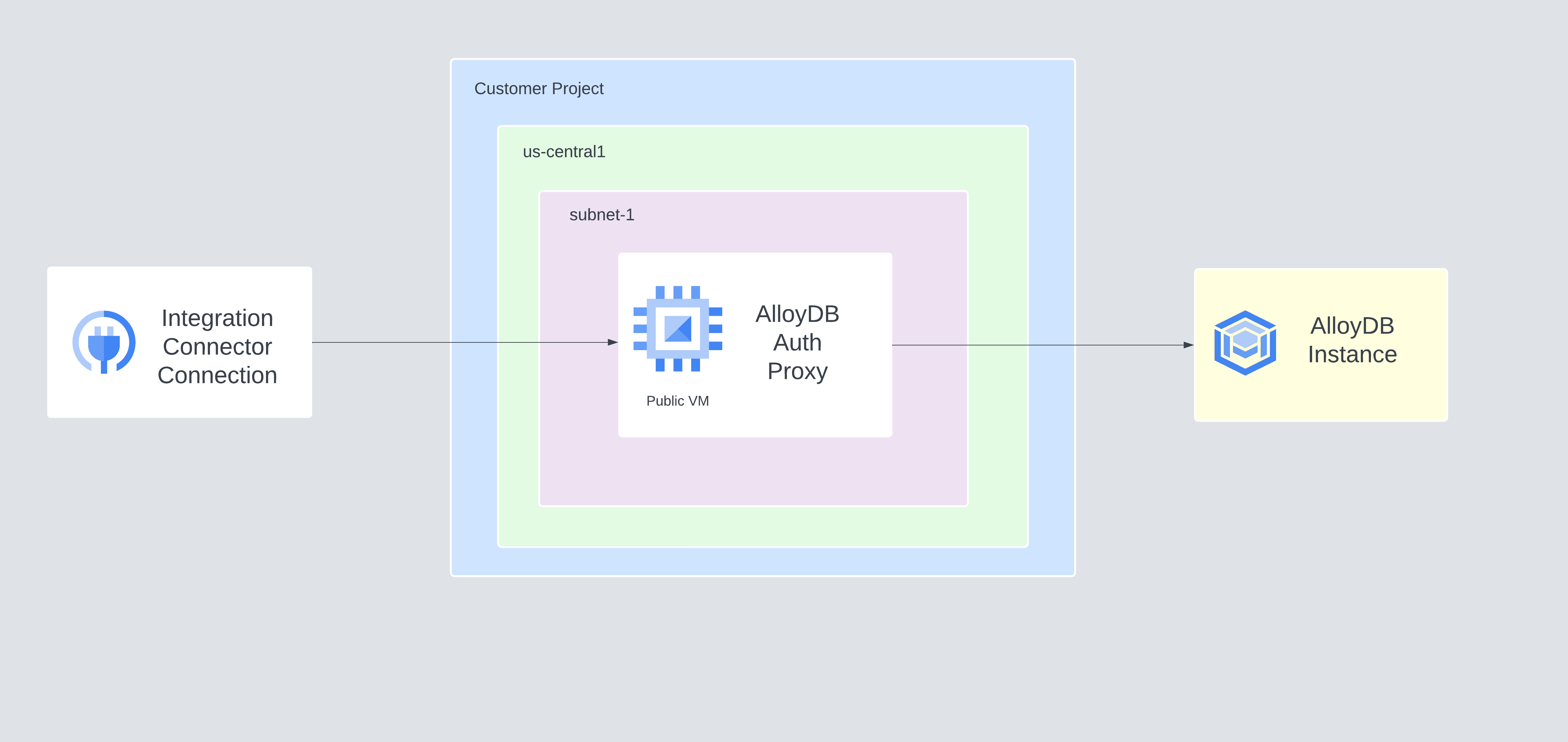
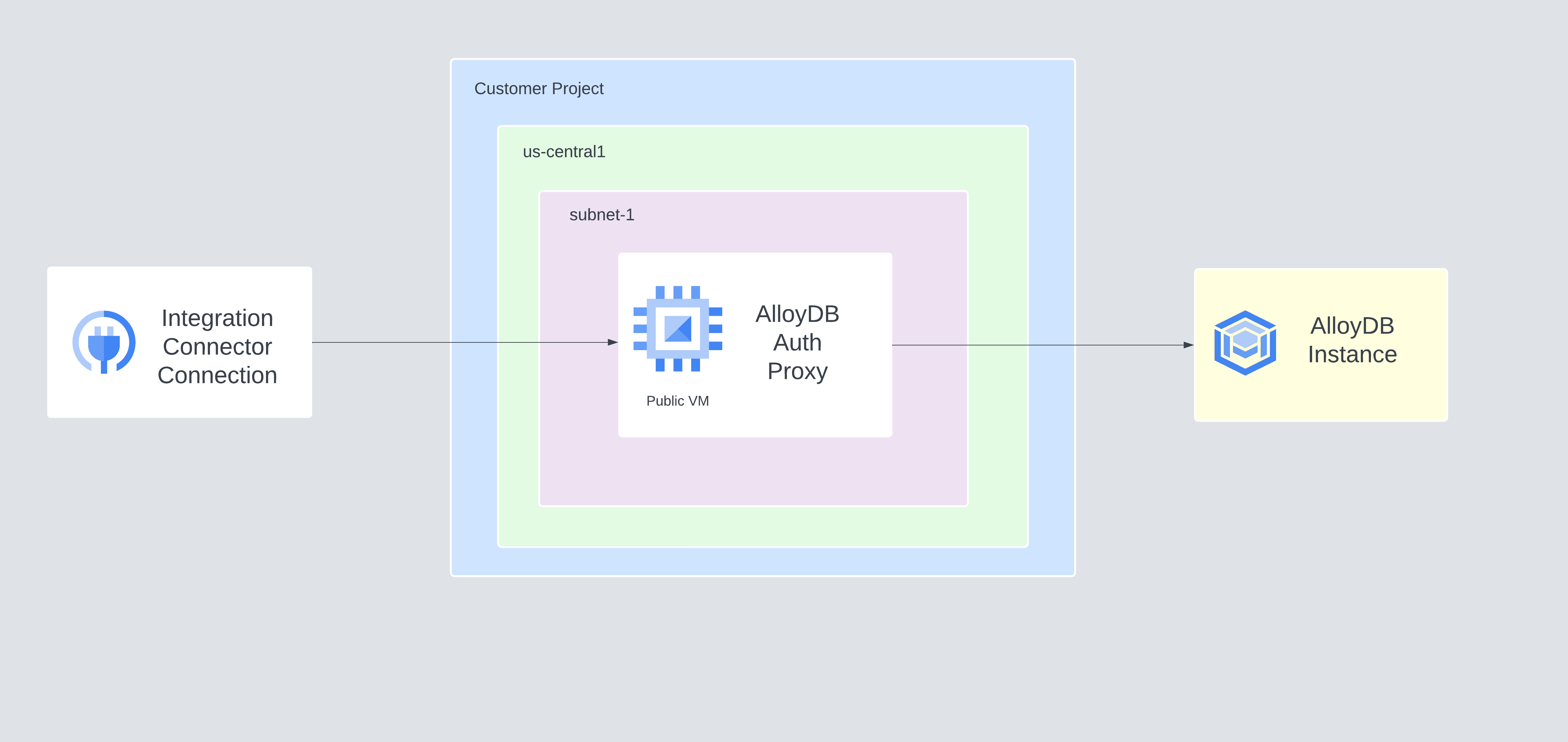
实体、操作和动作
所有集成连接器都会为所连接应用的对象提供抽象层。您只能通过此抽象访问应用的对象。抽象作为实体、操作和动作向您展示。
- 实体:实体可以被视为连接的应用或服务中的对象或属性集合。不同连接器的实体定义也会有所不同。例如,在数据库连接器中,表是实体;在文件服务器连接器中,文件夹是实体;在消息传递系统连接器中,队列是实体。
但可能的情况是,连接器不支持或不具有任何实体,在这种情况下,
Entities列表将为空。 - 操作:操作是指您可以对实体执行的操作。您可以对实体执行以下任一操作:
从可用列表中选择一个实体,系统会生成该实体可用的操作列表。如需了解操作的详细说明,请参阅连接器任务的实体操作。不过,如果连接器不支持任何实体操作,则不支持的操作不会列在
Operations列表中。 - 动作:动作是可通过连接器接口提供给集成的头等函数。动作可让您对一个或多个实体进行更改,并且动作因连接器而异。通常,操作会包含一些输入参数和一个输出参数。但可能的情况是,连接器不支持任何动作,在这种情况下,
Actions列表将为空。
系统限制
AlloyDB 连接器每秒每个节点可处理 10 个事务,并会限制超出此限额的任何事务。 默认情况下,Integration Connectors 会为连接分配 2 个节点(以提高可用性)。
如需了解适用于 Integration Connectors 的限制,请参阅限制。
使用 Terraform 创建连接
您可以使用 Terraform 资源创建新连接。
如需了解如何应用或移除 Terraform 配置,请参阅基本 Terraform 命令。
如需查看用于创建连接的 Terraform 模板示例,请参阅模板示例。
使用 Terraform 创建此连接时,您必须在 Terraform 配置文件中设置以下变量:
| 参数名称 | 数据类型 | 必需 | 说明 |
|---|---|---|---|
| 数据库 | STRING | 正确 | AlloyDB 数据库的名称。 |
| browse_partitions | BOOLEAN | 错误 | 默认情况下,提供程序通过元数据公开超级表及其分区。您可以将此属性设置为 false,以隐藏子分区。 |
| browsable_schemas | STRING | 错误 | 此属性将报告的架构限制为部分可用架构。例如,BrowsableSchemas=SchemaA,SchemaB,SchemaC。 |
| visibility | STRING | 错误 | 可见性限制,用于过滤已授予当前用户权限的表的公开元数据。 |
在集成中使用 AlloyDB 连接
创建连接后,该连接将在 Apigee Integration 和 Application Integration 中可用。您可以通过“连接器”任务在集成中使用该连接。
- 如需了解如何在 Apigee Integration 中创建和使用连接器任务,请参阅连接器任务。
- 如需了解如何在 Application Integration 中创建和使用连接器任务,请参阅连接器任务。

